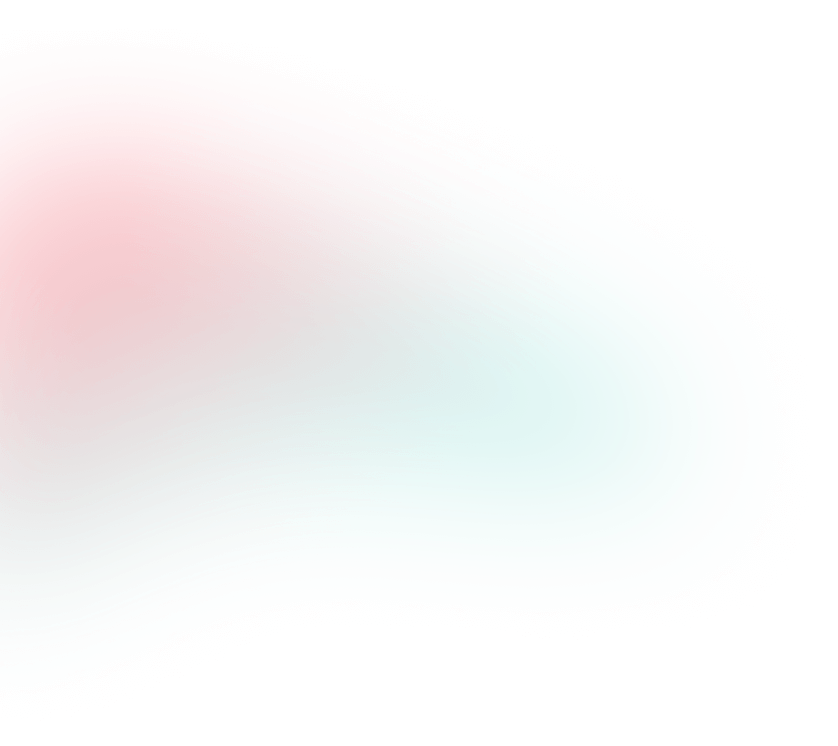
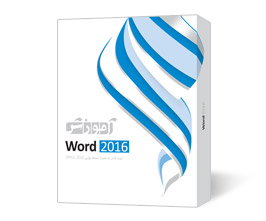
مجموعه آموزشي پرند نرم افزار آموزش Word 2016 سطح مقدماتي تا پيشرفته : شامل نرم افزار Word 2016و آموزش به صورت مقدماتی ، متوسطه و پیشرفته
این دیسک شامل نسخه نهایی نرم افزار Microsoft Office ویرایش ۲۰۱۶ به منظور استفاده در آموزش Word 2016 می باشد. پس از نصب با مراجعه به پوشه برنامه در دیسک و مشاهده فیلم آموزشی، نرم افزار را بر روی سیستم خود فعال کنید.
۱ - ورود به برنامه
مقدمه - محیط عمومی برنامه
۲ - ایجاد و ذخیره اسناد
ایجاد یک سند جدید - ذخیره یک سند - فرمت های ذخیره اسناد - باز کردن یک سند
۳ - حالت های نمایش اسناد
حالت های نمایش اسناد (۱) - حالت های نمایش اسناد (۲)
۴ - ابزارهای گروه Show
ابزارهای گروه Show
۵ - تغییر بزرگ نمایی سند
تغییر بزرگ نمایی سند (۱) - تغییر بزرگ نمایی سند (۲)
۶ - گروه Window
مرتب سازی و تقسیم سند - کار با اسناد پهلو به پهلو
۷ - درج متن
اصول تایپ در Word - تایپ فارسی در Word
۸ - روش های انتخاب متن
انتخاب متن توسط ماوس - انتخاب متن توسط صفحه کلید - کاربرد کلید F8
۹ - کار با Bookmarkها
کار با Bookmarkها
۱۰ - دستورات ویرایشی
ویرایش توسط ابزارهای Ribbon - ویرایش توسط صفحه کلید و ماوس - کار با پانل Clipboard
۱۱ - مبانی جستجو و جایگزینی
کار با پانل Navigation - جستجو و جایگزینی - جستجوی پیشرفته
۱۲ - افزایش سرعت تایپ
افزایش سرعت تایپ
۱۳ - تنظیم صفحات
تغییر اندازه صفحات - تغییر جهت قرار گیری صفحات - تنظیم لبه های صفحات
۱۴ - پشت زمینه صفحات
کار با Watermarkها - تغییر رنگ پشت زمینه - درج قاب بر روی صفحات
۱۵ - سرصفحه و پاصفحه
افزودن سرصفحه و پاصفحه - ایجاد سرصفحه و پاصفحه سفارشی
۱۶ - مدیریت صفحات متنی
کار با صفحات چند ستونی - شماره گذاری خطوط
۱۷ - قالب بندی کاراکترها
اصول قالب بندی - قالب بندی توسط Ribbon - قالب بندی توسط کادر Font - قالب بندی توسط Mini Toolbar - تغییر نحوه نمایش کلمات
۱۸ - قالب بندی پاراگراف ها
اصول قالب بندی پاراگراف ها - ایجاد تورفتگی در پاراگراف ها - درج قاب در اطراف پاراگراف ها - درج فاصله میان پاراگراف ها - جدا کننده خطوط و صفحات
۱۹ - بولت و شماره گذاری
بولت گذاری پاراگراف ها - پاراگراف های شماره دار
۲۰ - آزمون های عملی
۶ دوره آزمون عملی
۱ - استفاده از Tabها
مبانی کار با Tab ها - نشانگرهای Tab گذاری - کار با Tab Stopها
۲ - کار با خط کش ها
تغییر واحد اندازه گیری - مدیریت Tabها - تنظیم لبه های صفحات - تنظیم تو رفتگی
۳ - کار با Format Painter
کار با Format Painter
۴ - Styleها و Themeها
کار با Styleها - اصلاح و ویرایش Styleها - کار با Themeها
۵ - بررسی املا و گرامر
قابلیت بررسی املا و گرامر - بررسی املا در هنگام تایپ - بررسی دستی املا و گرامر
۶ - اصول چاپ
چاپ سریع اسناد - تنظیمات دستور Print
۷ - نمای Outline
مبانی کار با نمای Outline - ورود به نمای Outline
۸ - امکانات نمای Outline
ایجاد Heading - تغییر Level عناوین - جابجایی Topicها
۹ - کنترل نمایش عناوین
نمایش و مخفی کردن عناوین - نحوه نمایش عناوین
۱۰ - مرور اسناد طولانی
مرور اسناد طولانی
۱۱ - استفاده از Sectionها
کار با Sectionها - ایجاد Sectionها
۱۲ - کار با Hyperlinkها
کاربرد Hyperlinkها - درج Hyperlinkها - ویرایش Hyperlinkها
۱۳ - درج و ویرایش تصاویر
درج تصاویر - تنظیمات تصاویر - نقش Picture Styleها
۱۴ - کار با Drawing Canvas
ترسیم Drawing Canvas - قالب بندی Drawing Canvas
۱۵ - درج Shapeها
درج Shapeها - اصول ویرایشی Shapeها
۱۶ - ویرایش Shapeها
مرتب سازی Shapeها - نحوه اتصال Shapeها - گروه بندی Shapeها
۱۷ - کار با SmartArtها
انواع SmartArtها - درج SmartArtها
۱۸ - ویرایش SmartArtها
امکانات سربرگ Design - امکانات سربرگ Format
۱۹ - درج سایر مولفه ها
درج Drop Cap - درج جعبه متن - درج WordArt
۲۰ - آزمون های عملی
۶ دوره آزمون عملی
۱ - درج و ویرایش چارت ها
درج چارت ها - ویرایش توسط سربرگ Design - کاربرد Add Chart Element - ویرایش توسط سربرگ Format
۲ - قابلیت تصحیح خودکار
ویژگی AutoCorrect - تنظیمات AutoCorrect
۳ - کار با واژه شمار
کار با واژه شمار
۴ - درج تاریخ و Symbolها
درج تاریخ و زمان - درج Symbolها
۵ - کار با معادلات
درج معادلات ریاضی - ایجاد و ویرایش معادلات
۶ - کار با جدول مندرجات
ایجاد جدول مندرجات - به روز رسانی جدول مندرجات - افزودن متن به جدول مندرجات
۷ - قالب بندی جدول مندرجات
قالب بندی سریع - قالب بندی پیشرفته
۸ - مقدمات کار با Index
مبانی استفاده از Index - انتخاب ورودی برای Index
۹ - ایجاد و ویرایش Index
ایجاد Index - به روز رسانی و حذف Index
۱۰ - کار با Cross-Reference
استفاده از Cross-Reference - افزودن Cross-Reference - ایجاد Cross-Reference - ساخت جدولی از Figureها
۱۱ - کار با Footnote و Endnote
استفاده از Footnote و Endnote - ایجاد Footnote و Endnote - قالب بندی Footnote و Endnote
۱۲ - استفاده از Bibliography
مقدمات کار با Bibliography - افزودن Citation به سند - ایجاد Bibliography
۱۳ - ایجاد جدول
روش های ایجاد جدول - ترسیم توسط کادر Insert Table - ترسیم دستی جدول - حرکت در میان سلول ها
۱۴ - انتخاب اجزای جدول
انتخاب اجزای جدول (۱) - انتخاب اجزای جدول (۲)
۱۵ - ویرایش سلول های جدول
ادغام و تقسیم سلول ها - تنظیم ستون ها و ردیف ها - افزودن ستون ها و ردیف ها - حذف مولفه های جدول
۱۶ - قالب بندی جداول
استفاده از Styleهای جدول - رنگ آمیزی و تغییر قاب سلول ها - ترازبندی محتویات سلول ها
۱۷ - نقش ریاضیات در جداول
نقش ریاضیات در جداول
۱۸ - نوار ابزار Quick Access
سفارشی سازی - افزودن ابزارها
۱۹ - تنظیمات پیشرفته
سفارشی سازی میانبرها - تنظیمات عمومی نمایش - تغییر نحوه نمایش اعداد - محافظت از اسناد
۲۰ - آزمون های عملی
۶ دوره آزمون عملی
اولین نفری باشید که نظر خود را درباره این مطلب بیان میکنید
اولین نفری باشید که پرسش خود را درباره این مطلب مطرح میکنید
این دیسک شامل نسخه نهایی نرم افزار Microsoft Office ویرایش ۲۰۱۶ به منظور استفاده در آموزش Word 2016 می باشد. پس از نصب با مراجعه به پوشه برنامه در دیسک و مشاهده فیلم آموزشی، نرم افزار را بر روی سیستم خود فعال کنید.
۱ - ورود به برنامه
مقدمه - محیط عمومی برنامه
۲ - ایجاد و ذخیره اسناد
ایجاد یک سند جدید - ذخیره یک سند - فرمت های ذخیره اسناد - باز کردن یک سند
۳ - حالت های نمایش اسناد
حالت های نمایش اسناد (۱) - حالت های نمایش اسناد (۲)
۴ - ابزارهای گروه Show
ابزارهای گروه Show
۵ - تغییر بزرگ نمایی سند
تغییر بزرگ نمایی سند (۱) - تغییر بزرگ نمایی سند (۲)
۶ - گروه Window
مرتب سازی و تقسیم سند - کار با اسناد پهلو به پهلو
۷ - درج متن
اصول تایپ در Word - تایپ فارسی در Word
۸ - روش های انتخاب متن
انتخاب متن توسط ماوس - انتخاب متن توسط صفحه کلید - کاربرد کلید F8
۹ - کار با Bookmarkها
کار با Bookmarkها
۱۰ - دستورات ویرایشی
ویرایش توسط ابزارهای Ribbon - ویرایش توسط صفحه کلید و ماوس - کار با پانل Clipboard
۱۱ - مبانی جستجو و جایگزینی
کار با پانل Navigation - جستجو و جایگزینی - جستجوی پیشرفته
۱۲ - افزایش سرعت تایپ
افزایش سرعت تایپ
۱۳ - تنظیم صفحات
تغییر اندازه صفحات - تغییر جهت قرار گیری صفحات - تنظیم لبه های صفحات
۱۴ - پشت زمینه صفحات
کار با Watermarkها - تغییر رنگ پشت زمینه - درج قاب بر روی صفحات
۱۵ - سرصفحه و پاصفحه
افزودن سرصفحه و پاصفحه - ایجاد سرصفحه و پاصفحه سفارشی
۱۶ - مدیریت صفحات متنی
کار با صفحات چند ستونی - شماره گذاری خطوط
۱۷ - قالب بندی کاراکترها
اصول قالب بندی - قالب بندی توسط Ribbon - قالب بندی توسط کادر Font - قالب بندی توسط Mini Toolbar - تغییر نحوه نمایش کلمات
۱۸ - قالب بندی پاراگراف ها
اصول قالب بندی پاراگراف ها - ایجاد تورفتگی در پاراگراف ها - درج قاب در اطراف پاراگراف ها - درج فاصله میان پاراگراف ها - جدا کننده خطوط و صفحات
۱۹ - بولت و شماره گذاری
بولت گذاری پاراگراف ها - پاراگراف های شماره دار
۲۰ - آزمون های عملی
۶ دوره آزمون عملی
۱ - استفاده از Tabها
مبانی کار با Tab ها - نشانگرهای Tab گذاری - کار با Tab Stopها
۲ - کار با خط کش ها
تغییر واحد اندازه گیری - مدیریت Tabها - تنظیم لبه های صفحات - تنظیم تو رفتگی
۳ - کار با Format Painter
کار با Format Painter
۴ - Styleها و Themeها
کار با Styleها - اصلاح و ویرایش Styleها - کار با Themeها
۵ - بررسی املا و گرامر
قابلیت بررسی املا و گرامر - بررسی املا در هنگام تایپ - بررسی دستی املا و گرامر
۶ - اصول چاپ
چاپ سریع اسناد - تنظیمات دستور Print
۷ - نمای Outline
مبانی کار با نمای Outline - ورود به نمای Outline
۸ - امکانات نمای Outline
ایجاد Heading - تغییر Level عناوین - جابجایی Topicها
۹ - کنترل نمایش عناوین
نمایش و مخفی کردن عناوین - نحوه نمایش عناوین
۱۰ - مرور اسناد طولانی
مرور اسناد طولانی
۱۱ - استفاده از Sectionها
کار با Sectionها - ایجاد Sectionها
۱۲ - کار با Hyperlinkها
کاربرد Hyperlinkها - درج Hyperlinkها - ویرایش Hyperlinkها
۱۳ - درج و ویرایش تصاویر
درج تصاویر - تنظیمات تصاویر - نقش Picture Styleها
۱۴ - کار با Drawing Canvas
ترسیم Drawing Canvas - قالب بندی Drawing Canvas
۱۵ - درج Shapeها
درج Shapeها - اصول ویرایشی Shapeها
۱۶ - ویرایش Shapeها
مرتب سازی Shapeها - نحوه اتصال Shapeها - گروه بندی Shapeها
۱۷ - کار با SmartArtها
انواع SmartArtها - درج SmartArtها
۱۸ - ویرایش SmartArtها
امکانات سربرگ Design - امکانات سربرگ Format
۱۹ - درج سایر مولفه ها
درج Drop Cap - درج جعبه متن - درج WordArt
۲۰ - آزمون های عملی
۶ دوره آزمون عملی
۱ - درج و ویرایش چارت ها
درج چارت ها - ویرایش توسط سربرگ Design - کاربرد Add Chart Element - ویرایش توسط سربرگ Format
۲ - قابلیت تصحیح خودکار
ویژگی AutoCorrect - تنظیمات AutoCorrect
۳ - کار با واژه شمار
کار با واژه شمار
۴ - درج تاریخ و Symbolها
درج تاریخ و زمان - درج Symbolها
۵ - کار با معادلات
درج معادلات ریاضی - ایجاد و ویرایش معادلات
۶ - کار با جدول مندرجات
ایجاد جدول مندرجات - به روز رسانی جدول مندرجات - افزودن متن به جدول مندرجات
۷ - قالب بندی جدول مندرجات
قالب بندی سریع - قالب بندی پیشرفته
۸ - مقدمات کار با Index
مبانی استفاده از Index - انتخاب ورودی برای Index
۹ - ایجاد و ویرایش Index
ایجاد Index - به روز رسانی و حذف Index
۱۰ - کار با Cross-Reference
استفاده از Cross-Reference - افزودن Cross-Reference - ایجاد Cross-Reference - ساخت جدولی از Figureها
۱۱ - کار با Footnote و Endnote
استفاده از Footnote و Endnote - ایجاد Footnote و Endnote - قالب بندی Footnote و Endnote
۱۲ - استفاده از Bibliography
مقدمات کار با Bibliography - افزودن Citation به سند - ایجاد Bibliography
۱۳ - ایجاد جدول
روش های ایجاد جدول - ترسیم توسط کادر Insert Table - ترسیم دستی جدول - حرکت در میان سلول ها
۱۴ - انتخاب اجزای جدول
انتخاب اجزای جدول (۱) - انتخاب اجزای جدول (۲)
۱۵ - ویرایش سلول های جدول
ادغام و تقسیم سلول ها - تنظیم ستون ها و ردیف ها - افزودن ستون ها و ردیف ها - حذف مولفه های جدول
۱۶ - قالب بندی جداول
استفاده از Styleهای جدول - رنگ آمیزی و تغییر قاب سلول ها - ترازبندی محتویات سلول ها
۱۷ - نقش ریاضیات در جداول
نقش ریاضیات در جداول
۱۸ - نوار ابزار Quick Access
سفارشی سازی - افزودن ابزارها
۱۹ - تنظیمات پیشرفته
سفارشی سازی میانبرها - تنظیمات عمومی نمایش - تغییر نحوه نمایش اعداد - محافظت از اسناد
۲۰ - آزمون های عملی
۶ دوره آزمون عملی
در حال حاضر مشخصات فنی برای این محصول ثبت نشده است.
در حال حاضر محصول مرتبطی برای این کالا ثبت نشده است.
اولین نفری باشید که نظر خود را درباره این مطلب بیان میکنید
اولین نفری باشید که پرسش خود را درباره این مطلب مطرح میکنید
-- فروش محصولات افرنگ به صورت اقساط و با شرایط ویژه برای اقساط سه ماهه; با شماره 09128397329 از طریق واتس اپ در تماس باشید --